Wat is die wolk?
Wolkdienste is ʼn wye beskrywing vir IT-dienste wat oor die internet verskaf word. Jou dienste word nie gehuisves op jou stelsel by die huis of werk nie, maar word elders gestoor en bestuur. Vandag gebruik baie dienste die wolk, soos e-posdienste (byvoorbeeld Gmail), datastoring (byvoorbeeld Dropbox) of fotostoring (byvoorbeeld Flickr). Omdat alles aanlyn of “in die wolk” lê, het jy feitlik vanaf enige plek op jou toestel toegang – solank jy ʼn internetverbinding het. Nog artikels oor die wolk.
Wat is Microsoft Office 365?
Office 365 is ʼn aanlyn, wolkgebaseerde toepassing van die Microsoft Office produkte. Dit sluit Word, Excel, PowerPoint, OneNote, Outlook, Publisher en Access (Publisher en Access is slegs beskikbaar vir PC) vir alle personeel en studente met aktiewe rolle, in.
Wat kry ek?
- Vyf aflaaibare weergawes van Office365 vir persoonlike toestelle, byvoorbeeld skootrekenaars, tablette en slimfone. Hierdie weergawes sluit NIE toestelle met batenommers in nie.
NB: Om die weergawes aktiveer te hou, moet jy ʼn personeellid of student wees met ʼn aktiewe rol. Aflaaibare weergawes se lisensies moet ook op ʼn maandelikse basis hernieu word, anders sal dit ophou werk. - E-pos: 50 GB posbus in die wolk.
- Toegang tot die Microsoft Office365 aanlyntoepassings vanaf enige toestel verbind aan die internet.
- Calendar: aanlyn kalender
- Word: aanlyn toegang vanaf enige toestel
- Excel: aanlyn toegang vanaf enige toestel
- PowerPoint: aanlyn toegang vanaf enige toestel
- People: aanlyn-kontakte
- Planner: organiseer take en spanwerk
- OneDrive: 5TB aanlyn stoorspasie
- Teams: samewerking
- OneNote: digitale notaboek
- Class Notebook: OneNote vir klaskamers
- Sway: Skep en deel interaktiewe verslae, aanbiedings, ens.
- Forms: bou vorms vir opnames en deel dit sonder moeite met studente, ouers en kollegas.
- Tasks: skeduleer take
- Video: aanpasbare, maklik bruikbare portaal vir die oplaai en deel van jou korporatiewe video’s.
- SharePoint: aanlyn stoorspasie en deel van lêers.
- Yammer: help om samewerking tussen jou en jou spanne te bewerkstellig. Voer gesprekke, werk saam en reël projekte.
Wat is die verskil tussen die wolk en jou PC?
Nadat die skuif na die wolk, sal jy plaaslike data op jou rekenaar en op die netwerk (G en H: skywe) hê, maar jy sal ook data op die wolk hê. Dieselfde geld vir toepassings. Sommige toepassings sal plaaslik op jou rekenaar wees, terwyl ander wolkgebaseerd is. Die data op die wolk sal jou primêre bron wees, terwyl die kopieë op jou rekenaar en netwerkdrywe sinkroniseerde weergawes is.
Dieselfde geld vir jou Office365-toepassings. Om hierdie rede is dit belangrik dat jy tred hou met waar jy jou data stoor.
Wat is die voordele van wolkdienste?
- Meer stoorspasie beskikbaar – tot 5TB op OneDrive en 50GB op Outlook.
- Jou data is beskikbaar vanaf enige plek, enige tyd en op enige toestel. Jy sal altyd toegang tot jou data hê as jy `ʼn internetverbinding het.
- Jou inligting word veilig gestoor, selfs al verloor jy een van jou toestelle.
Wat is die nadele van wolkdienste?
- Raak vertroud met kopiereg-regulasies. Maak seker jy weet wat jy aanlyn mag stoor en deel. US kopiereg-ooreenkomste sluit nie die stoor en deel van dokumente wat beskerm word onder kopiereg op OneDrive for business, SharePoint online of enige ander publieke stoorspasies in nie.
- Jy is volledig verantwoordelik vir jou eie inligting. Wees versigtig vir wie jy regte en toegang gee, aangesien dit jou inligting in gevaar mag stel as dit sigbaar is vir ander mense.
- Jy is verantwoordelik vir die sinkronisasie tussen aanlyn en plaaslike data. Sinkronisasie tussen aanlyn en plaaslike data moet korrek opgestel word en op `ʼn gereelde basis uitgevoer word.
- Hou in gedagte dat die gebruik van wolkdienste terwyl jy op kampus is, nie enigiets sal kos nie, maar as jy tuis werk sal jou eie datakostes gehef word.
- Dit is baie belangrik dat jy jou privaat gebruikersname, wagwoorde en inligting apart hou van jou amptelike werk om te voorkom dat jou data deurmekaar raak.
- Digitale identifikasie is kwesbaar as jy toegang tot die wolk het vanaf enige rekenaar. Moenie rekenaars of toestelle wat jy nie vertrou nie, toelaat om jou wolkdienste te gebruik nie.
Wat as ek OneDrive personal, Dropbox of ander wolkopsies gebruik?
Jy kan aanhou om dit te gebruik, maar dis baie belangrik dat jy hierdie opsies slegs vir persoonlike data gebruik.
OneDrive for business en SharePoint online is beskikbaar onder die US MS lisensieooreenkoms vir stoor en deel van institusionele data. Stoor en deel van institusionele data word nie toegelaat op Dropbox, OneDrive personal of enige ander wolkstoorspasie nie. US kopiereg-ooreenkomste sluit nie die stoor en deel van dokumente wat beskerm word onder kopiereg op OneDrive for business, SharePoint online of enige ander publieke stoorspasies in nie.
Wat is die verskil tusse die verskeie stooropsies?
|
ONEDRIVE |
ONEDRIVE FOR BUSINESS |
SHAREPOINT |
DROPBOX |
GOOGLE DRIVE |
|
|
DOEL |
Persoonlik |
Besigheid |
Besigheid |
Persoonlik |
Persoonlik |
|
BESTUUR DEUR |
Jou |
Jou |
Teamsite eienaar, moderator |
Jou |
Jou |
|
WATTER DATA MOET EK HIER STOOR? |
Persoonlike lêers |
Werklêers |
Lêers vir spanne om saam aan te werk. |
Persoonlike lêers
|
Persoonlike lêers |
|
HOEVEEL STOOR- |
5GB |
5TB |
Beperk tot jou werksbehoeftes. |
Eerste 5GB gratis, betaal vir meer. |
Eerste 15GB gratis, betaal vir meer. |
|
DEEL VAN LêERS? |
Ja, soortgelyk as Google Drive of DropBox. |
Ja. |
Ja, `n area vir spanne om saam te werk; bestuur deur moderators. |
Ja, baie eenvoudig. |
Ja, baie eenvoudig. |
Moet ek nogsteeds my data rugsteun as dit in die wolk gestoor word?
Ja, dis altyd voordelig om meer as een weergawe van jou data te hê, verkieslik ook op verskillende plekke. .


 eduroam (education roaming) is `n sekure, wêreldwye toegangsbeheerde swerwingsdiens ontwikkel vir die internasionale navorsing- en onderriggemeenskap.
eduroam (education roaming) is `n sekure, wêreldwye toegangsbeheerde swerwingsdiens ontwikkel vir die internasionale navorsing- en onderriggemeenskap.  Tegnologie het, sonder twyfel, sy voordele. Sedert tablette op die toneel verskyn het, is opvoeding meer toeganklik en bekostigbaar en is ‘n wye verskeidenheid opvoedkundige speletjies en toepassings vir kinders beskikbaar. (
Tegnologie het, sonder twyfel, sy voordele. Sedert tablette op die toneel verskyn het, is opvoeding meer toeganklik en bekostigbaar en is ‘n wye verskeidenheid opvoedkundige speletjies en toepassings vir kinders beskikbaar. (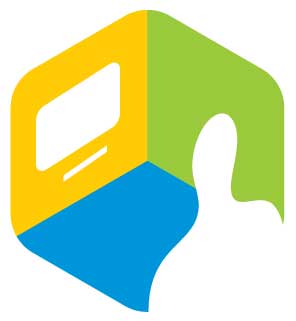 Om `n videokonferensie te organiseer is nie kinderspeletjies nie. As die konferensielokaal nie gesluit is of dubbel geboek nie, is toerusting foutief, stelsels nie versoenbaar nie of ondersteuning beperk. Selfs al kry jy alles aan die gang, is video- en oudiokwaliteit dikwels swak en onbruikbaar.
Om `n videokonferensie te organiseer is nie kinderspeletjies nie. As die konferensielokaal nie gesluit is of dubbel geboek nie, is toerusting foutief, stelsels nie versoenbaar nie of ondersteuning beperk. Selfs al kry jy alles aan die gang, is video- en oudiokwaliteit dikwels swak en onbruikbaar.